Page 3 - Contents
Contents Remarques, précautions et avertissements.............................................2 Chapitre 1: Intervention à l'intérieur de votre ordinateur.......................7 Avant d'intervenir à l'intérieur de votre ordinateur ..........................................................7 Outils r...
Page 7 - Avant d'intervenir à l'intérieur de votre ordinateur
1 Intervention à l'intérieur de votre ordinateur Avant d'intervenir à l'intérieur de votre ordinateur Suivez les instructions ci-dessous pour protéger votre ordinateur contre toutendommagement et vos données personnelles. Wauf indication contraire, chaqueprocédure mentionnée dans ce document suppose...
Page 8 - Outils recommandés
PRÉCAUTION: Lorsque vous déconnectez un câble, tirez sur le connecteur ou salanguette, mais pas sur le câble lui-même. Certains câbles sont dotés deconnecteurs avec dispositif de verrouillage. Si vous déconnectez un câble de cetype, appuyez d'abord sur le verrou. Lorsque vous extrayez les connecteur...
Page 11 - Capot; Retrait du capot
2 Capot Retrait du capot 1. Appliquez les procédures décrites dans Avant d'intervenir sur l'ordinateur. 2. Retirez les vis qui fixent le capot à l'ordinateur. 3. Faites glisser le capot vers l'arrière de l'ordinateur. 11
Page 12 - Installation du capot
4. Retirez le capot de l'ordinateur. Installation du capot 1. Mettez en place le capot sur le châssis. 2. Poussez le capot vers l'avant de l'ordinateur. 3. Remettez en place les vis qui fixent le capot à l'ordinateur. 4. Appliquez les procédures décrites dans Après une intervention dans l'ordinateur...
Page 13 - Cache avant; Retrait du cadre avant
3 Cache avant Retrait du cadre avant 1. Appliquez les procédures décrites dans Avant d'intervenir sur l'ordinateur. 2. Retirez le capot. 3. Écartez du châssis les clips de retenue du panneau avant. 4. Faites pivoter le cadre avant pour le sortir de l'ordinateur afin de dégager du châssis les crochet...
Page 14 - Installation du cadre avant
Installation du cadre avant 1. Mettez en place les crochets dans les encoches de l'ordinateur. 2. Faites pivoter le cadre avant vers l'ordinateur. 3. Appuyez sur le cadre avant jusqu’à ce qu'il s'enclenche. 4. Remettez le capot en place. 5. Appliquez les procédures décrites dans Après une interventi...
Page 15 - Retrait de la carte d'extension
4 Carte d'extension Retrait de la carte d'extension 1. Appliquez les procédures décrites dans Avant d'intervenir sur l'ordinateur. 2. Retirez le capot. 3. Tirez vers le haut la languette sur le loquet de retenue de la carte. 4. Appuyez sur le levier pour libérer la languette de fixation de l'encoche...
Page 16 - Installation de la carte d'extension
5. Soulevez la carte d'extension et sortez-la de son connecteur pour l'ôter de l'ordinateur. Installation de la carte d'extension 1. Mettez en place la carte d'extension sur son connecteur. 2. Appuyez sur la retenue de la carte jusqu'à ce que celle-ci s'enclenche. 3. Fixez la carte d'extension en po...
Page 17 - Mémoire; Retrait de la mémoire
5 Mémoire Retrait de la mémoire 1. Appliquez les procédures décrites dans Avant d'intervenir sur l'ordinateur. 2. Retirez le capot. 3. Appuyez sur les languettes de retenue de chaque côté du module de mémoire. 4. Soulevez le module de mémoire pour le dégager de son connecteur situé sur la carte syst...
Page 18 - Installation de la mémoire
Installation de la mémoire 1. Mettez en place le module de mémoire dans son connecteur situé sur la carte système. 2. Enfoncez le module de mémoire dans son logement jusqu’à ce qu'il s'enclenche. 3. Remettez le capot en place. 4. Appliquez les procédures décrites dans Après une intervention dans l'o...
Page 19 - Unité optique; Retrait du lecteur optique
6 Unité optique Retrait du lecteur optique 1. Appliquez les procédures décrites dans Avant d'intervenir sur l'ordinateur. 2. Retirez le capot. 3. Débranchez du lecteur optique le câble de données et le câble d'alimentation. 4. Tirez le loquet du lecteur optique, puis poussez ce dernier vers l'avant ...
Page 20 - Installation du lecteur optique
Installation du lecteur optique 1. Poussez le lecteur optique vers l'intérieur de l'ordinateur jusqu’à ce qu'il s'enclenche. 2. Connectez le câble d'alimentation et le câble de données au lecteur optique. 3. Remettez le capot en place. 4. Appliquez les procédures décrites dans Après une intervention...
Page 21 - Disque dur; Retrait du disque dur
7 Disque dur Retrait du disque dur 1. Appliquez les procédures décrites dans Avant d'intervenir sur l'ordinateur. 2. Retirez le capot. 3. Débranchez du disque dur le câble SATA et le câble d'alimentation. 4. Retirez les vis qui fixent le disque dur à l'ordinateur. 21
Page 23 - Installation du disque dur
Installation du disque dur 1. Remettez en place les vis qui fixent le support au disque dur. 2. Remettez en place le disque dur dans l'ordinateur. 3. Remettez en place les vis qui fixent le disque dur à l'ordinateur. 4. Connectez le câble SATA et le câble d'alimentation au disque dur. 5. Remettez le...
Page 25 - Ventilateur; Retrait du ventilateur
8 Ventilateur Retrait du ventilateur 1. Appliquez les procédures décrites dans Avant d'intervenir sur l'ordinateur. 2. Retirez le capot. 3. Déconnectez le câble du ventilateur de la carte système. 4. Retirez les vis qui fixent le ventilateur à l'ordinateur. 25
Page 26 - Installation du ventilateur
5. Retirez le ventilateur de l'ordinateur. Installation du ventilateur 1. Mettez en place le ventilateur dans l'ordinateur. 2. Remettez en place les vis qui fixent le ventilateur à l'ordinateur. 3. Connectez le câble du ventilateur à la carte système. 4. Remettez en place le capot. 5. Appliquez les ...
Page 27 - Alimentation électrique; Retrait du bloc d'alimentation
9 Alimentation électrique Retrait du bloc d'alimentation 1. Appliquez les procédures décrites dans Avant d'intervenir sur l'ordinateur. 2. Retirez le capot. 3. Retirez le cadre avant. 4. Retirez le lecteur optique. 5. Retirez le disque dur. 6. Débranchez de la carte système les câbles d'alimentation...
Page 29 - Installation du bloc d'alimentation
10. Soulevez le bloc d'alimentation pour le dégager de l'ordinateur. Installation du bloc d'alimentation 1. Mettez en place le bloc d'alimentation dans l'ordinateur. 2. Faites glisser le bloc d'alimentation vers l'arrière de l'ordinateur, jusqu'à ce qu'il s'enclenche. 3. Remettez en place les vis qu...
Page 31 - Interrupteur d'alimentation
10 Interrupteur d'alimentation Retrait de l'interrupteur d'alimentation 1. Appliquez les procédures décrites dans Avant d'intervenir sur l'ordinateur. 2. Retirez le capot. 3. Débranchez de la carte système le câble de l'interrupteur d'alimentation. 4. Retirez le bouton du voyant du disque dur en le ...
Page 32 - Installation de l'interrupteur d'alimentation
6. Faites glisser l'interrupteur d'alimentation et le câble du voyant du disque dur pour les dégager de l'avant de l'ordinateur. Installation de l'interrupteur d'alimentation 1. Insérez l'interrupteur d'alimentation et le câble du voyant du disque dur via l'avant de l'ordinateur. 2. Mettez en place ...
Page 39 - Processeur; Retrait du processeur
12 Processeur Retrait du processeur 1. Appliquez les procédures décrites dans Avant d'intervenir sur l'ordinateur. 2. Retirez le capot. 3. Débranchez de la carte système le câble du bloc dissipateur thermique/ventilateur. 4. Dévissez les vis imperdables qui fixent le bloc dissipateur thermique/venti...
Page 42 - Installation du processeur
Installation du processeur 1. Alignez les deux encoches sur le processeur et insérez ce dernier dans la prise ; le processeur doit glisser et s'insérer sans forcer dans la prise. REMARQUE: À l'une de ses extrémités, le processeur comporte une encochemarquée d'un triangle. La prise du processeur comp...
Page 43 - Pile bouton; Retrait de la pile bouton
13 Pile bouton Retrait de la pile bouton 1. Appliquez les procédures décrites dans Avant d'intervenir sur l'ordinateur. 2. Retirez le capot. 3. Appuyez sur le loquet pour le dégager de la batterie afin de permettre à cette dernière de sortir de sa prise. 4. Soulevez la pile bouton pour la dégager de...
Page 44 - Installation de la pile bouton
Installation de la pile bouton 1. Mettez en place la pile bouton dans sa prise sur la carte système. 2. Appuyez sur la pile bouton jusqu'à ce qu'elle s'enclenche. 3. Remettez le capot en place. 4. Appliquez les procédures décrites dans Après une intervention dans l'ordinateur. 44
Page 45 - Carte système; Retrait de la carte système
14 Carte système Retrait de la carte système 1. Appliquez les procédures décrites dans Avant d'intervenir sur l'ordinateur. 2. Retirez le capot. 3. Retirez le cadre avant. 4. Retirez la mémoire. 5. Retirez le lecteur optique. 6. Retirez le disque dur. 7. Retirez la carte d'extension. 8. Retirez le p...
Page 46 - Installation de la carte système
11. Faites glisser la carte système vers l'avant de l'ordinateur en prenant soin de l'incliner à 45°. 12. Soulevez la carte système pour la sortir de l'ordinateur et placez-la dans un emballage antistatique. Installation de la carte système 1. Mettez en place la carte système dans l'ordinateur en l'...
Page 49 - Carte de réseau local sans fil; Retrait de la carte WLAN
15 Carte de réseau local sans fil (WLAN) Retrait de la carte WLAN 1. Appliquez les procédures décrites dans Avant d'intervenir sur l'ordinateur. 2. Retirez le capot. 3. Retirez les antennes. 4. Tirez vers le haut la languette sur le loquet de retenue de la carte. 49
Page 50 - Installation de la carte WLAN
5. Saisissez la carte par ses angles supérieurs et retirez-la de son connecteur. Installation de la carte WLAN 1. Insérez la carte dans son connecteur dans l'ordinateur. 2. Abaissez la languette sur le loquet de retenue de la carte. 3. Remettez en place les antennes. 4. Remettez le capot en place. 5...
Page 51 - Caractéristiques
16 Caractéristiques Caractéristiques REMARQUE: Les offres proposées peuvent varier selon les pays. Lescaractéristiques suivantes se limitent à celles que la législation impose de fourniravec l'ordinateur. Pour plus d'informations sur la configuration de votre ordinateur,cliquez sur Démarrer → Aide e...
Page 57 - Dépannage; Codes du voyant d'alimentation de diagnostics
17 Dépannage Codes du voyant d'alimentation de diagnostics État du voyant d'alimentation Cause possible Procédure de dépannage Éteint L'ordinateur est éteint ou ilne reçoit pas de courant. • Rebranchez le cordon d'alimentation dans le connecteur à l'arrière de l'ordinateur et dans la prise secteur. ...
Page 58 - Codes sonores de diagnostics
État du voyant d'alimentation Cause possible Procédure de dépannage connecté à la carte mère et au processeur. Orange fixe L'ordinateur est en veille oul'un de ses éléments estdéfectueux, notamment lebloc d'alimentation. Seul lerail +5VSB sur le blocd'alimentation fonctionnecorrectement. • Appuyez s...
Page 59 - Messages de diagnostics
Bip Cause possible Procédure de dépannage DMA/IMR/horloge pour la plate-forme Intel) ; erreur du jeu de puces • Échec du test de l'horloge machine • Échec de la voie d'accès A20 • Défaillance de la puce super E/S • Échec du test du contrôleur clavier 4 Défaillance de lecture/écriture en mémoire Défa...
Page 66 - Messages d'erreur du système
Messages d'erreur Description X:\ IS NOT ACCESSIBLE. THE DEVICE ISNOT READY (X:\ N'EST PAS ACCESSIBLE.LE PÉRIPHÉRIQUE N'EST PAS PRÊT) Insérez un disque dans le lecteur etrefaites une tentative. WARNING: BATTERY IS CRITICALLY LOW(AVERTISSEMENT : LE NIVEAU DECHARGE DE LA BATTERIE EST CRITIQUE) La batt...
Page 69 - Configuration du système; Présentation de la configuration du système; Écrans de configuration du système
18 Configuration du système Présentation de la configuration du système La configuration du système vous permet de • modifier les informations de configuration du système après l'ajout, la modification ou le retrait d'un composant matériel • modifier ou ajouter une option sélectionnable par l'utilis...
Page 75 - Contacter Dell
19 Contacter Dell Contacter Dell REMARQUE: Si vous ne disposez pas d'une connexion Internet, les informations decontact figurent sur la facture d'achat, le borderau de colisage, la facture lecatalogue des produits Dell. Dell propose diverses options d'assistance et de maintenance en ligne et télépho...
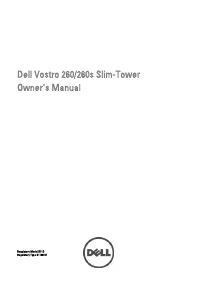
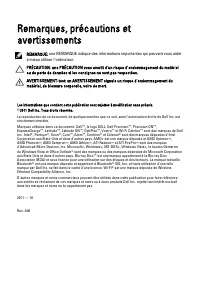
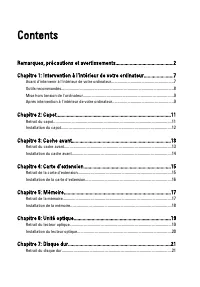

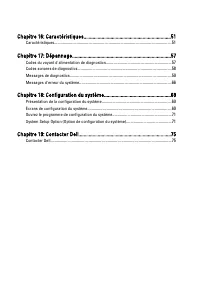

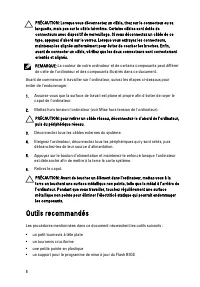
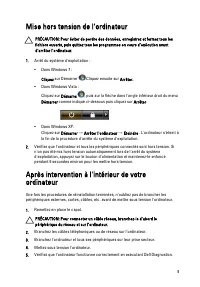
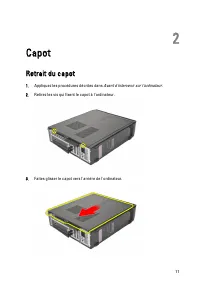


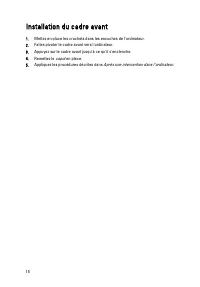






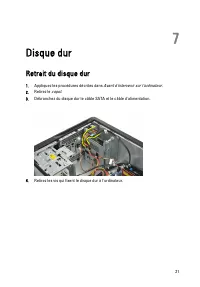
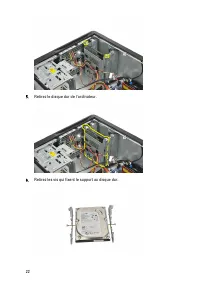



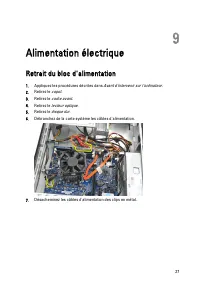


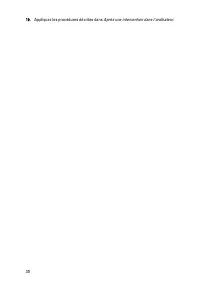
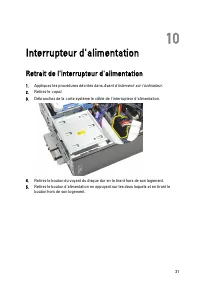


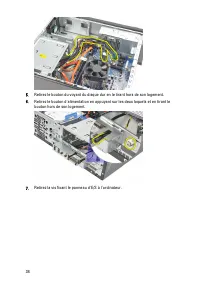
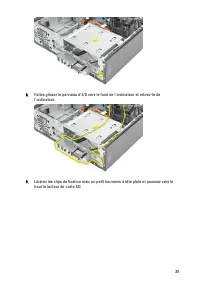



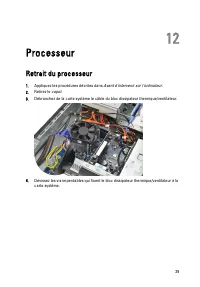

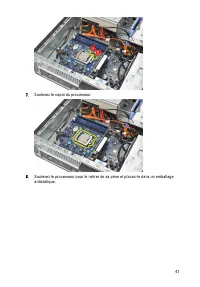

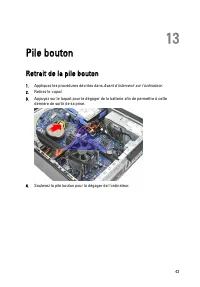
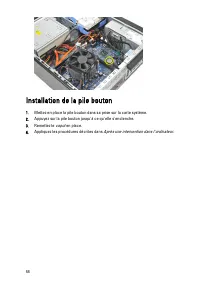


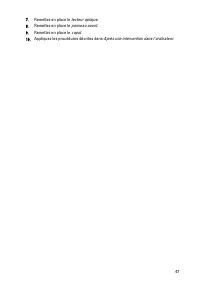


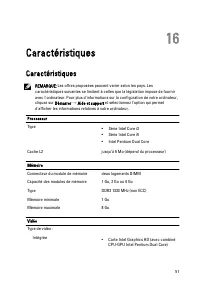
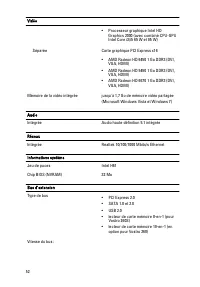
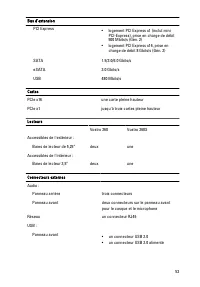
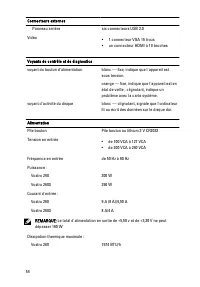
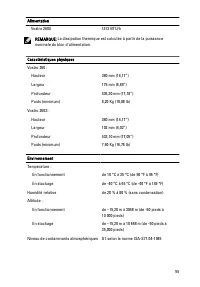

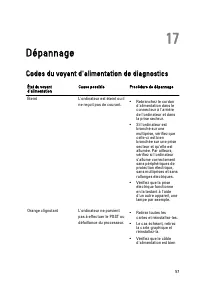

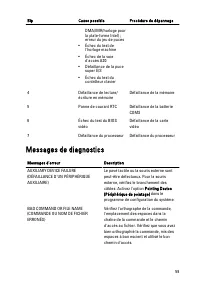
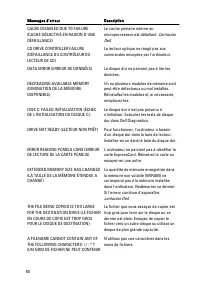
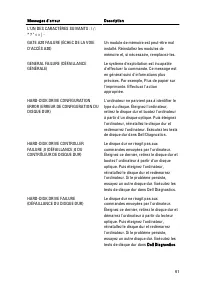



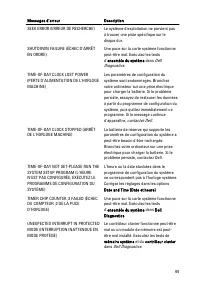

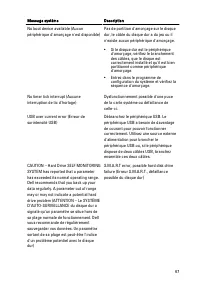
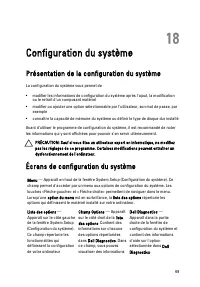
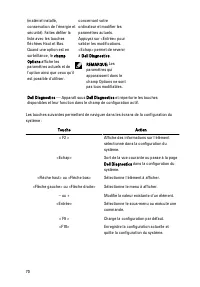
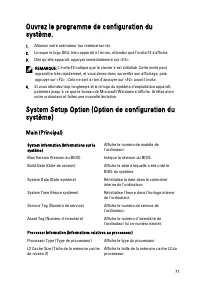

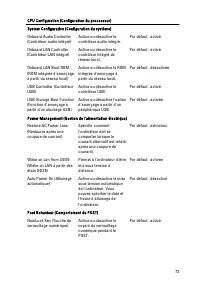
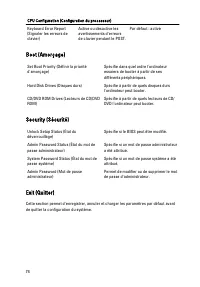
















-User-Manual/webp/1.webp)
-User-Manual/webp/1.webp)
-User-Manual/webp/1.webp)
-User-Manual/webp/1.webp)
-User-Manual/webp/1.webp)